گاهی ممکن است مشغول کار با کامپیوتر خود بوده و ناگهان با ارور Your PC ran into a problem ⚠️ مواجه شوید. این ارور که برای برخی از کاربران با صفحه آبی مرگ رخ می دهد اما با استفاده از راه حل هایی قابل رفع می باشد. امروز در انزل وب راه های حل مشکل ارور Your PC ran into a problem ویندوز ۱۰، ۸ و ۷ را به شما آموزش خواهیم داد.
علت و رفع مشکل پیغام خطای Your PC ran into a problem ویندوز
How to Fix Error Your PC ran into a problem and needs to restart in Windows
بروز خطای Your PC ran into a problem در ویندوز می تواند بنابر دلایل مختلفی باشد که در ادامه به آنها می پردازیم. بسته به دلیل بروز مشکل، با راه حل هایی ساده مشکل قابل رفع می باشد.
علت نمایش Your PC ran into a problem در ویندوز ۱۰ و..
از جمله علت های شایع بروز این مشکل می توان به موارد زیر اشاره کرد.
- حذف کردن فایل هایی خاص از پوشه System 32 ویندوز
- کافی نبودن میزان حافظه رم برای پردازش ویندوز
- درصد بالای استفاده از رم
همچنین این ارور ممکن است به شکل های زیر نمایش داده شود.
- Your PC ran into a problem and needs to restart stuck, frozen
- Your PC ran into a problem and needs to restart Windows 10, 8, 7
- Your PC ran into a problem and needs to restart every time, endless loop
- Your PC ran into a problem and needs to restart RAM, overclock, overheating
همچنین اگر با صفحه آبی مرگ ویندوز رو به رو می شوید، پیشنهاد می کنیم مطلب ۱۲ روش حل مشکل و علت نمایش صفحه آبی مرگ در ویندوز ۱۰، ۸ و ۷ را هم مطالعه نمایید.
روش حل مشکل ارور Your PC ran into a problem
یکی از راه های رفع مشکل ارور Your PC ran into a problem، اجرای ویندوز در حالت Safe Mode می باشد. ما قبلا در انزل وب روش ورود به حالت Safe Mode ویندوز را آموزش داده ایم. پس از وارد شدن به Safe Mode بررسی کنید که آیا مشکل همچنان وجود دارد یا نه؟ در اینصورت ممکن است مشکل از برنامه های نصب شده باشد.
اجرای System File Checker برای رفع مشکل Your PC ran into a problem and needs to restart
دکمه های Win+X را فشار داده و در منوی باز شده روی Command Prompt (Admin) کلیک کنید. قابل ذکر است که می توانید از PowerShell (Admin) نیز استفاده کنید.

سپس دستور sfc /scannow را وارد و اینتر کنید.

منتظر بمانید تا فرایند به اتمام برسد که ممکن است تا ۱۵ دقیقه نیز طول بکشد.
پس از اتمام اسکن بررسی کنید که هنوز مشکل وجود دارد یا نه؟ اگر مشکل هنوز وجود دارد یا نتوانستید اسکن را با موفقیت انجام دهید، از دستورالعمل زیر استفاده کنید.
مجدد Command Prompt (Admin) را باز کرده و اینبار دستور زیر را وارد و اینتر کنید.
DISM /Online /Cleanup-Image /RestoreHealth
منتظر بمانید تا فرایند به اتمام برسد. (حدود ۲۰ دقیقه)

حل مشکل Your PC ran into a problem and needs to restart با بررسی تنیظمات Memory Dump
دکمه های Win+S را فشار داده و advanced system را تایپ کنید. در نتایج روی View advanced system settings کلیک کنید.

در پنجره باز شده به تب Advanced بروید.

در زیر Start-up and Recovery روی Settings کلیک کنید. سپس در زیر قسمت System failure نیز گزینه Automatically restart را غیر فعال کنید.

در زیر قسمت Write debugging information منوی کشویی را باز کرده و Complete memory dump را انتخاب کنید. در نهایت تنظیمات را ذخیره کرده و ویندوز را ریستارت کنید.
استفاده از System Restore برای حل ارور Your PC ran into a problem and needs to restart
راه دیگر شما استفاده از System Restore در ویندوز می باشد. ما قبلا در انزل وب روش استفاده از System Restore را نیز به شما آموزش داده ایم.

آپدیت کردن درایور ها
همچنین برای کارکرد صحیح سیستم، نیاز است که درایور های شما آپدیت باشند. بدین منظور با کمک مطالعه مطلب آموزش آپدیت درایور های ویندوز، درایور های سیستم خود را به آخرین نسخه منتشر شده آپدیت کنید.
همینطور در صورت بروز ارور Bad Pool Header، مطالعه مطلب ۱۲ روش رفع ارور Bad Pool Header و Bad Pool Caller صفحه آبی ویندوز ۱۰ و ۸ نیز برای شما کاربردی و مفید خواهد بود.
آپدیت کردن ویندوز
در برخی از موارد نیز مشکل در خود ویندوز نهفته است که با آپدیت کردن آن، مشکل رفع خواهد شد. پس اقدام به آپدیت کردن ویندوز خود به آخرین نسخه منتشر شده کنید. برای این کار وارد تنظیمات ویندوز شده و در قسمت Update & Security روی Check for updates کلیک کنید.

استفاده از روش Startup Repair برای رفع پیغام Your PC ran into a problem در ویندوز ۱۰ و..
اگر همچنان با این مشکل مواجه هستید، می توانید از ویژگی Startup Repair استفاده کنید. به خصوص زمانی که نتوانید وارد صفحه اصلی ویندوز شوید، می توانید از این روش به خوبی کمک بگیرید. برای این کار ابتدا دیسک ویندوز یا بازیابی سیستم عامل خود را وارد کامپیوتر کرده و آن را بوت کنید.
در صفحه اولیه نصب ویندوز روی Next کلیک کنید. سپس روی Repair your computer کلیک کنید. وارد قسمت Troubleshoot > Advanced options شده و روی Startup Repair کلیک کنید. بعد از انتخاب سیستم عامل مورد نظر برای تعمیر، تعمیر خودکار ویندوز شروع می شود.
پس از اتمام تعمیر ویندوز ریستارت شده و مشکل شما باید رفع شده باشد.
در پایان در صورتی که کامپیوتر شما پشت سر هم ریستارت می شود، مطالعه مطلب وقتی که کامپیوتر ناگهانی و پی در پی ریستارت میشود چکار کنیم؟ را هم فراموش نکنید.
نظرات و پیشنهادات شما؟
در مطلب امروز راه های حل ارور Your PC ran into a problem and needs to restart را به شما آموزش دادیم. مشکل شما با کدام روش رفع شد؟ می توانید نظرات، پیشنهادات و تجربیات خود در زمینه علت پیغام Your PC ran into a problem را در دیدگاه این پست با ما به اشتراک بگذارید.

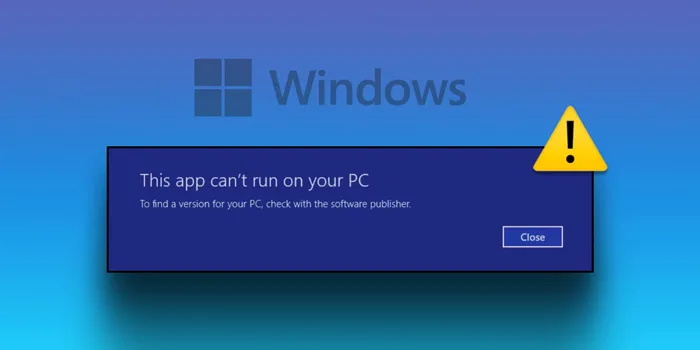
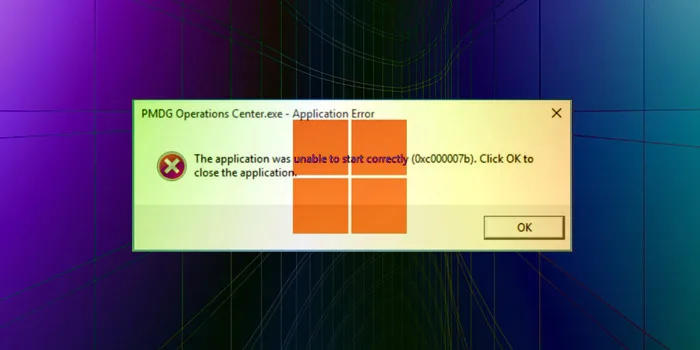
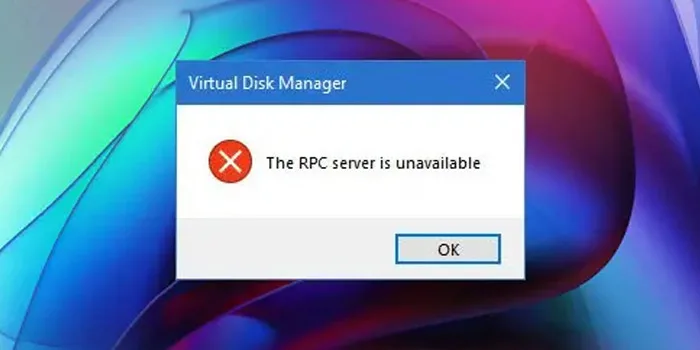



سلام من فن روی cpu رو برداشتم و تمیز کردم بعد دوباره جا گذاشتم ولی سیستم کند شد و بعد از دو سه دقیقه کار کردن با سیستم این صفحه آبی رنگ اومد
مشکل کجاست ؟ آیا درست فن را قرار ندادم؟
سلام بعد از این ارور مانیتور مشکل پیدا میکنه یک صدایی مثل قفل کردن و تکرار همون صدا بعدش خاموش شدن سیستم و رفتن رو بایوس مشکل چیه
سلام
برای من وارد سیف مود نمیشه چیکار باید انجام بدم؟؟؟؟؟؟
سلام برای من اصلا توی safe mode نمیره دوباره بعد از زدن سیف مود صفحه مرگ میاد.
سلام برای این the windows ran into a problem and needs to restart یا شبیه همینو فقط موقع اجرای بازی واچ داگز ۲ میزنه که نمیدونم علت ش چیه ویندوزم ۱۱ هست. ممننون میشم کمکم کنید
از دمای بیش از حد سخت افزارته
خمیر سلیکونیشو عوض کن شاید درست شد